本文将引导您完成从创建集群到首次成功访问的全过程,帮助您快速上手使用PolarDB PostgreSQL版的DynamoDB兼容功能。
前提条件
在使用DynamoDB兼容能力前,请确保您的集群版本满足以下要求:
内核版本:PostgreSQL 14,且修订版本需为2.0.14.17.35.0及以上。
数据库代理版本:需为2.3.59及以上。
PolarDB PostgreSQL分布式版与Serverless集群暂不支持DynamoDB兼容能力。
您可前往PolarDB控制台,在集群的页面中查看对应的版本。若版本不满足要求,请升级对应的小版本。
开启兼容DynamoDB能力
您可以通过以下两种方式为集群开启DynamoDB兼容功能。
已有集群
若您的集群满足前提条件,则可以在集群的基本信息页面中,找到DynamoDB兼容能力配置项,单击开启。
创建新集群
若您的集群不满足前提条件或希望在新的集群中使用当前功能,则可以在PolarDB控制台上创建一个新的集群。
将数据库引擎设置为PostgreSQL 14,并勾选DynamoDB兼容能力。
根据业务需求配置地域、可用区和节点规格等其他选项。
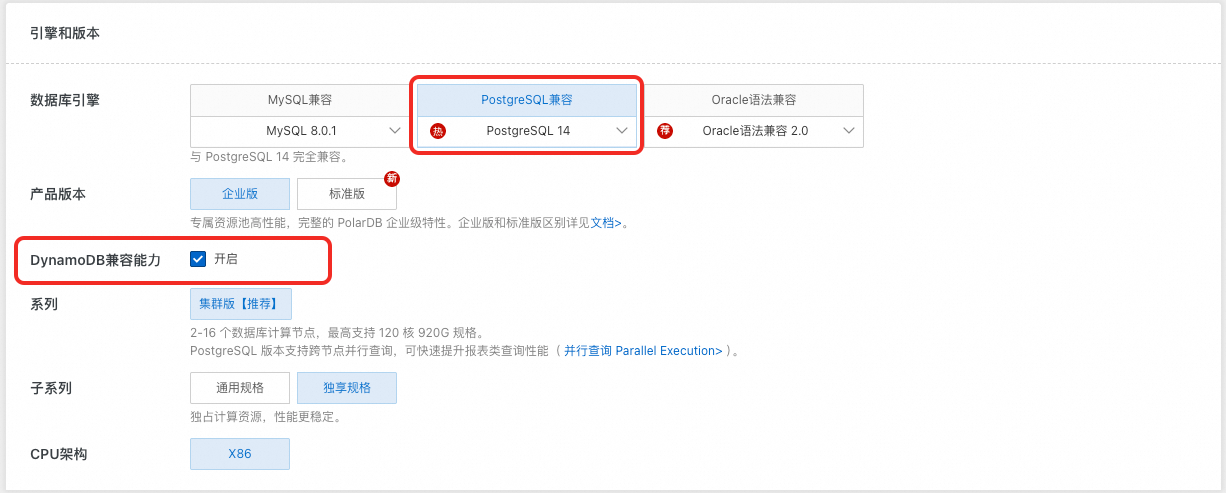
配置DynamoDB访问地址
开启DynamoDB兼容功能后,系统会自动创建一个默认的DynamoDB访问地址。您也可以创建自定义地址以满足特定需求。
在集群基本信息页面的数据库连接区域,可以找到系统默认创建的DynamoDB地址。
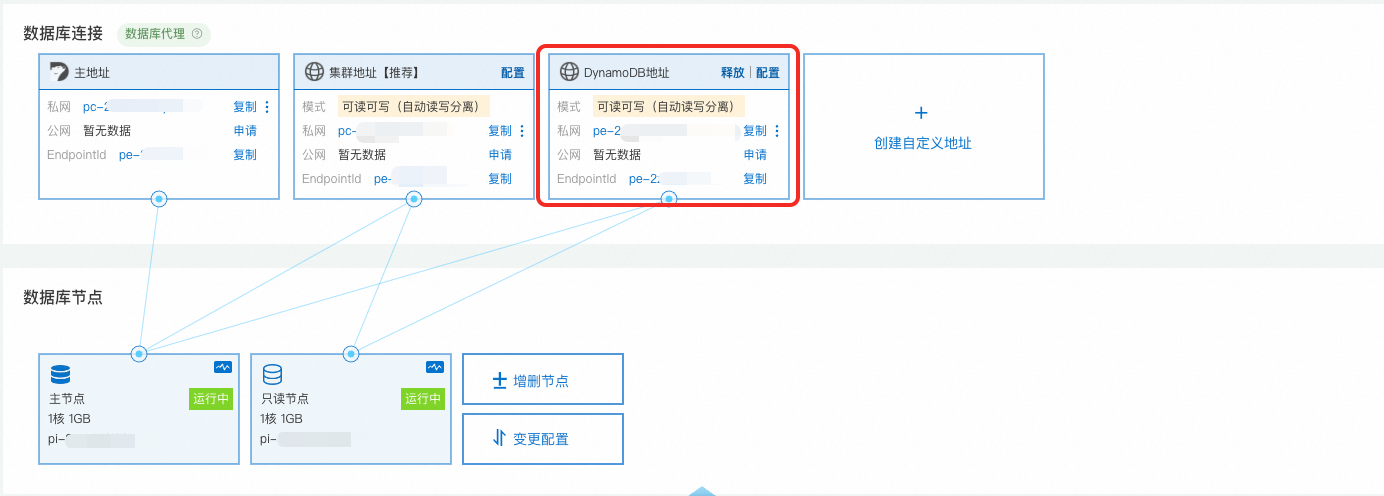
(可选)单击创建自定义地址并选择地址类型为DynamoDB地址,可以为该地址指定挂载的节点并预设数据一致性级别。
说明一致性级别在自定义地址上设定后,该地址下的所有读请求都将遵循此设置。当前不支持在单次API请求中通过
ConsistentRead=true参数来覆盖地址上预设的一致性级别。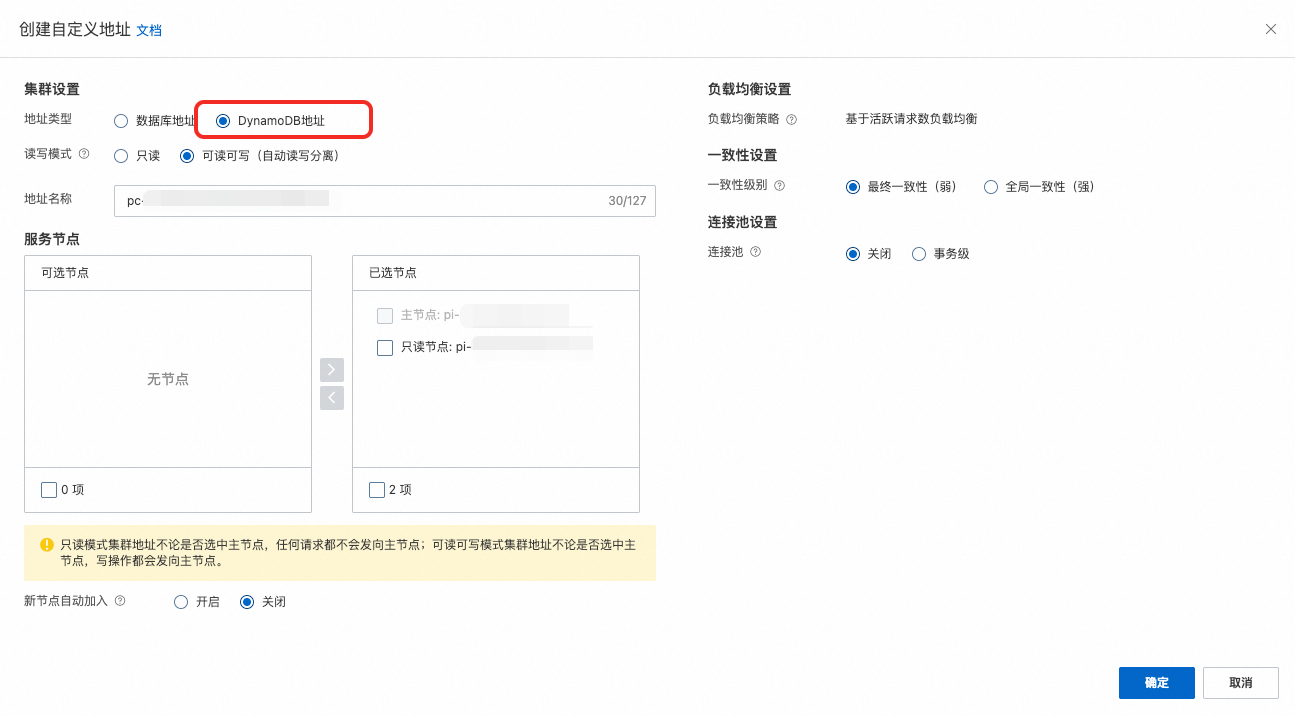
创建DynamoDB专用账号
您需要创建一个专用的DynamoDB账号来获取用于API访问的身份凭证(AccessKey)。
在集群的页面,单击创建账号。
将账号类型选择为DynamoDB账号,并设置账号名和密码。
说明此处设置的密码仅用于在控制台管理该账号,并非API访问所用的密钥。
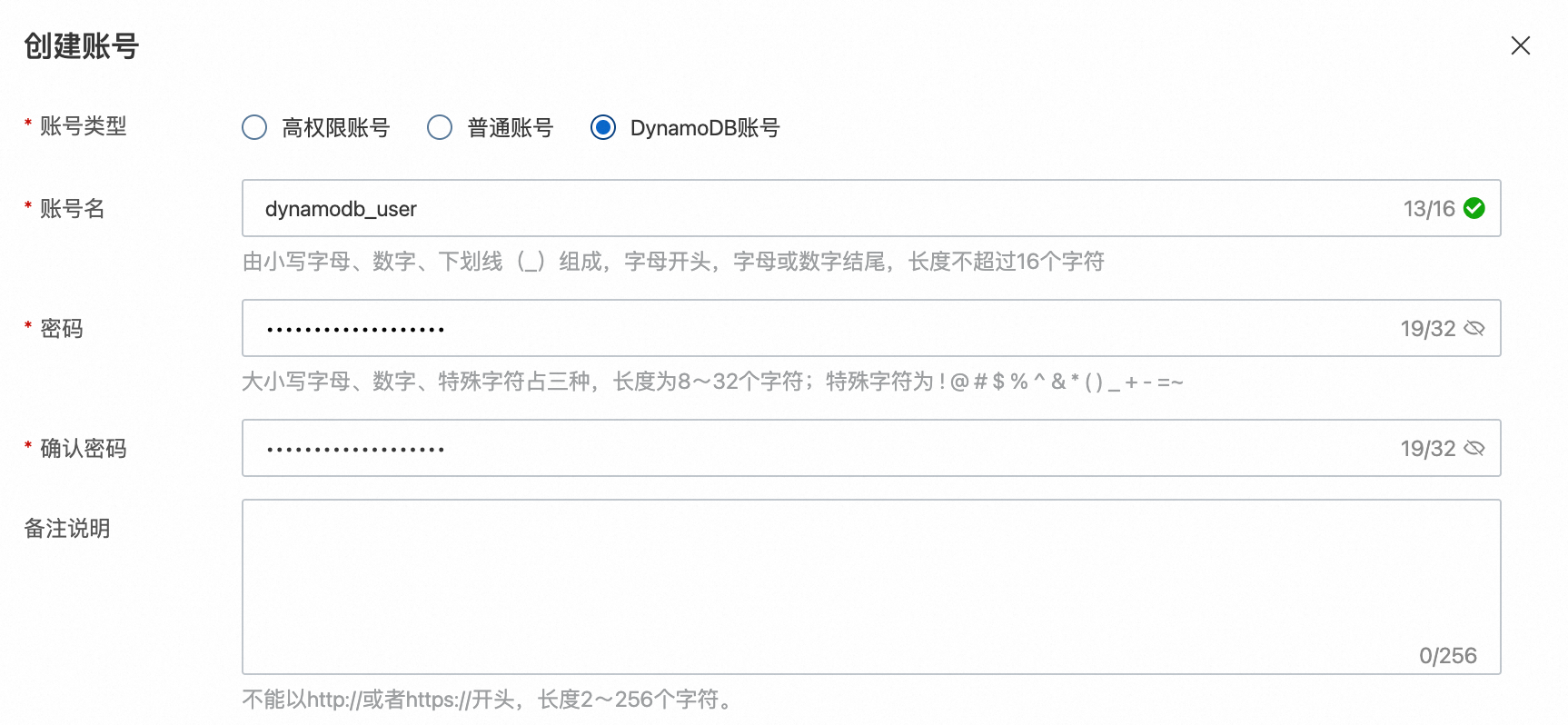
创建成功后,在账号列表中找到该账号。账号名即为
Access Key ID,单击密钥列的查看即可获取SecretAccess Key。
配置网络访问
根据您的服务器或客户端位置,选择合适的网络连接方式。
私网连接(推荐) 如果您的应用程序部署在阿里云ECS上,请确保ECS与PolarDB集群位于同一VPC内,并已将ECS的IP地址或安全组添加到集群的白名单中。
公网连接 如需在本地环境进行开发与测试,或当ECS与PolarDB集群不位于同一VPC内时,您可以在集群基本信息页面的数据库连接区域,为DynamoDB地址申请一个公网地址。
说明公网地址访问会增加安全风险。建议仅用于临时开发测试,完成后请及时释放公网地址。
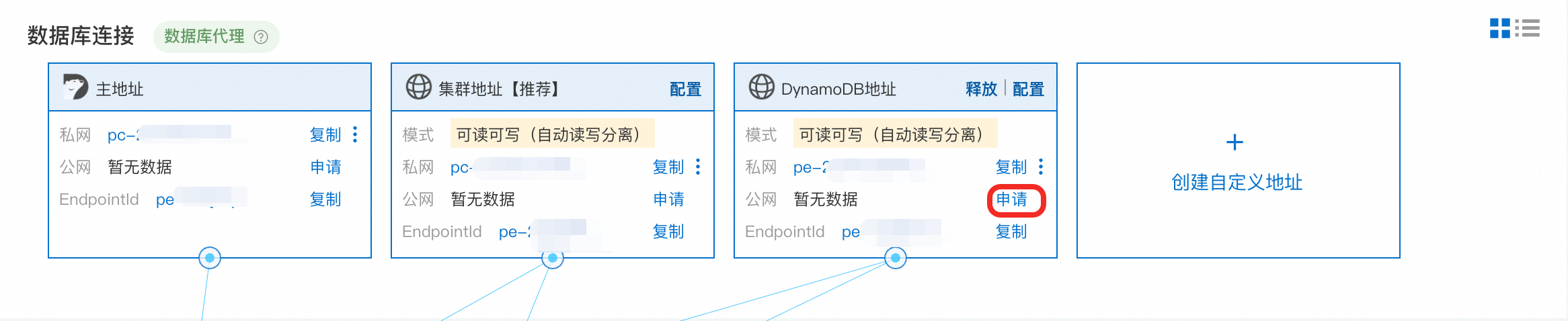
连接并验证
使用以下Python示例代码,通过Boto3 SDK验证您的配置是否正确。以下内容以ECS实例,Alibaba Cloud Linux 3.2104 LTS 64位操作系统为例进行说明。
根据实际业务需求,进入指定的项目目录。此处以
/home/testDynamoDB为例。mkdir /home/testDynamoDB cd /home/testDynamoDB在
/home/testDynamoDB目录中,创建虚拟环境(venv)隔离项目依赖,避免全局污染。python3 -m venv myenv激活虚拟环境
source myenv/bin/activate安装所需的Python依赖库。
pip3 install boto3创建一个Python文件,并复制以下代码。请将
endpoint_url、aws_access_key_id以及aws_secret_access_key替换为PolarDB集群的连接地址和DynamoDB账号。vim main.pyimport boto3 from botocore.exceptions import ClientError # 1. Configure your connection details # Endpoint URL from Step 2 endpoint_url = "http://<your-polardb-ddb-endpoint>:<port>" # Access Key ID from Step 3 aws_access_key_id = "<your-access-key-id>" # Secret Access Key from Step 3 aws_secret_access_key = "<your-secret-access-key>" # For PolarDB-DDB, region_name should be an empty string region_name = "" # 2. Create a DynamoDB resource client dynamodb = boto3.resource( 'dynamodb', endpoint_url=endpoint_url, aws_access_key_id=aws_access_key_id, aws_secret_access_key=aws_secret_access_key, region_name=region_name, ) table_name = 'usertable' # 3. Define functions for database operations def create_table(): """Creates the table, or gets it if it already exists.""" try: table = dynamodb.create_table( TableName=table_name, KeySchema=[{'AttributeName': 'userid', 'KeyType': 'HASH'}], # Partition key AttributeDefinitions=[{'AttributeName': 'userid', 'AttributeType': 'S'}] # ProvisionedThroughput is optional and ignored by PolarDB ) print("Creating table... Waiting for it to become active.") table.meta.client.get_waiter('table_exists').wait(TableName=table_name) print("Table is active!") return table except ClientError as e: if e.response['Error']['Code'] == 'ResourceInUseException': print("Table already exists.") return dynamodb.Table(table_name) else: raise def put_items(table): """Puts a few items into the table.""" users = [ {'userid': 'user01', 'name': 'Alice', 'age': 24}, {'userid': 'user02', 'name': 'Bob', 'age': 30}, {'userid': 'user03', 'name': 'Charlie', 'age': 28} ] for user in users: table.put_item(Item=user) print("Inserted 3 items.") def scan_table(table): """Scans and prints all items in the table.""" response = table.scan() items = response.get('Items', []) print(f"Scanned {len(items)} items:") for item in items: print(item) def delete_table(table): """Deletes the table.""" table.delete() print("Deleting table... Waiting for it to be removed.") table.meta.client.get_waiter('table_not_exists').wait(TableName=table_name) print("Table deleted successfully.") # 4. Run the verification process if __name__ == '__main__': try: user_table = create_table() put_items(user_table) scan_table(user_table) finally: # Ensure the table is cleaned up even if errors occur if 'user_table' in locals(): delete_table(user_table)执行该脚本后,您应该会看到类似以下的输出:
python3 main.pyCreating table... Waiting for it to become active. Table is active! Inserted 3 items. Scanned 3 items: {'age': Decimal('24'), 'name': 'Alice', 'userid': 'user01'} {'age': Decimal('30'), 'name': 'Bob', 'userid': 'user02'} {'age': Decimal('28'), 'name': 'Charlie', 'userid': 'user03'} Deleting table... Waiting for it to be removed. Table deleted successfully.看到以上输出,表明您已成功连接并操作数据库,所有配置均已生效。
